惠普重裝系統(tǒng)怎么弄?
無論是辦公還是學(xué)習(xí),惠普電腦都表現(xiàn)得很出色。特別是在處理一些繁重任務(wù)時,惠普電腦的表現(xiàn)一直都很可靠。但我們用電腦,都會裝上各種各樣的軟件,瀏覽很多不同的網(wǎng)站,時間一長,系統(tǒng)里難免會堆積一些垃圾文件。有時候,試過各種清理和優(yōu)化的方法,結(jié)果都不理想。這時候,就該重裝一下系統(tǒng)啦!那么,惠普重裝系統(tǒng)怎么弄?以win7為例,往下看看吧。

一、裝機必備工具
裝機必備工具:一鍵重裝系統(tǒng)軟件(點擊紅字下載)
二、在給惠普重裝系統(tǒng)之前,確保準(zhǔn)備好了以下關(guān)鍵的注意事項:
1. 備份重要數(shù)據(jù):在進行系統(tǒng)重裝之前,需要先備份你在C盤和桌面上的重要文件。
2. 關(guān)閉防病毒軟件:防病毒軟件可能會干預(yù)安裝過程,導(dǎo)致安裝失敗或出現(xiàn)錯誤,因此在安裝前應(yīng)關(guān)閉防病毒軟件
3. 確保電源穩(wěn)定:為了防止在安裝過程中發(fā)生電源中斷,建議你將筆記本連接到穩(wěn)定的電源。
三、系統(tǒng)一鍵重裝步驟詳解
1.對桌面上的“韓博士裝機大師”進行雙擊操作,打開后,再點擊“開始重裝”,來開始安裝過程。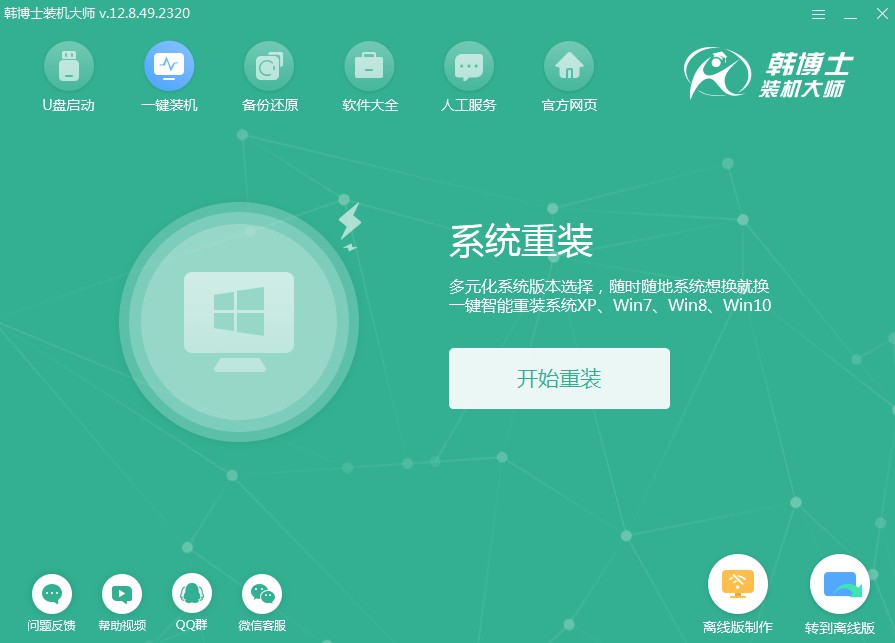
2.軟件將自動進入“環(huán)境監(jiān)測”階段,耐心等待它完成檢測,完成后點擊“下一步”即可。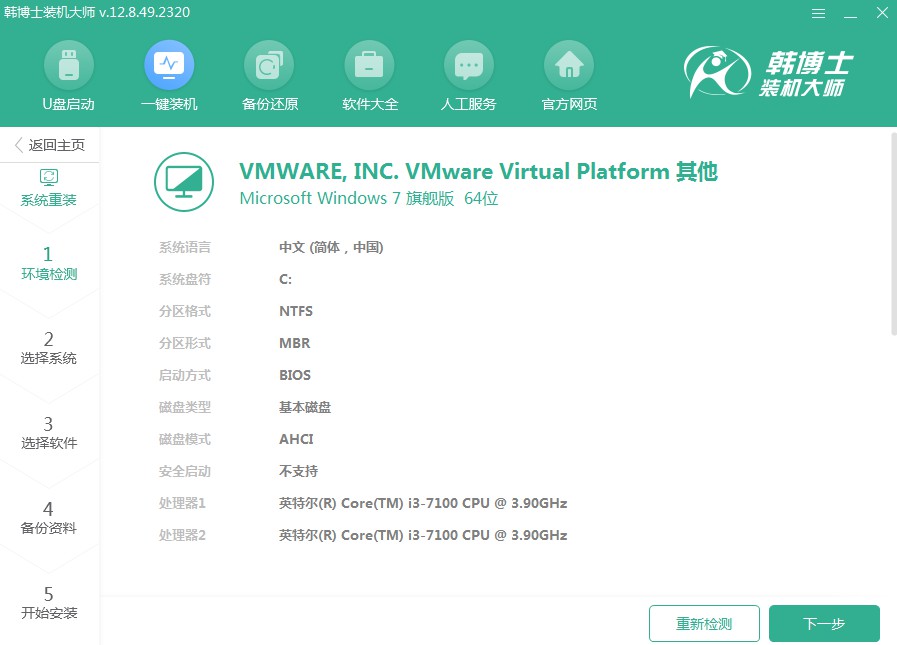
3.進入“選擇系統(tǒng)”,確定你希望安裝的win7版本,接著點“下一步”。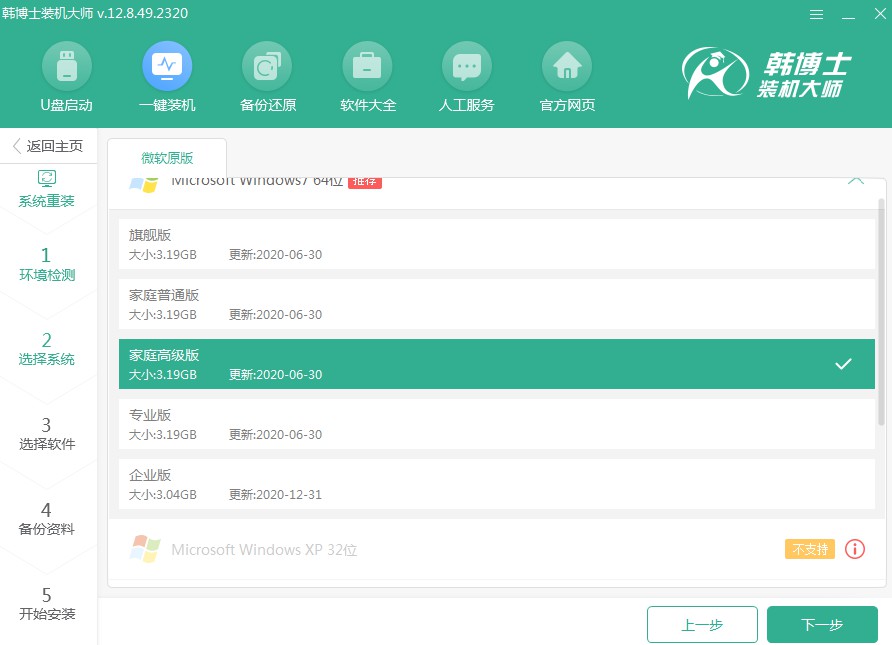
4.系統(tǒng)文件已經(jīng)開始下載,可能需要一些時間,耐心等待直至完成,無需手動干預(yù)。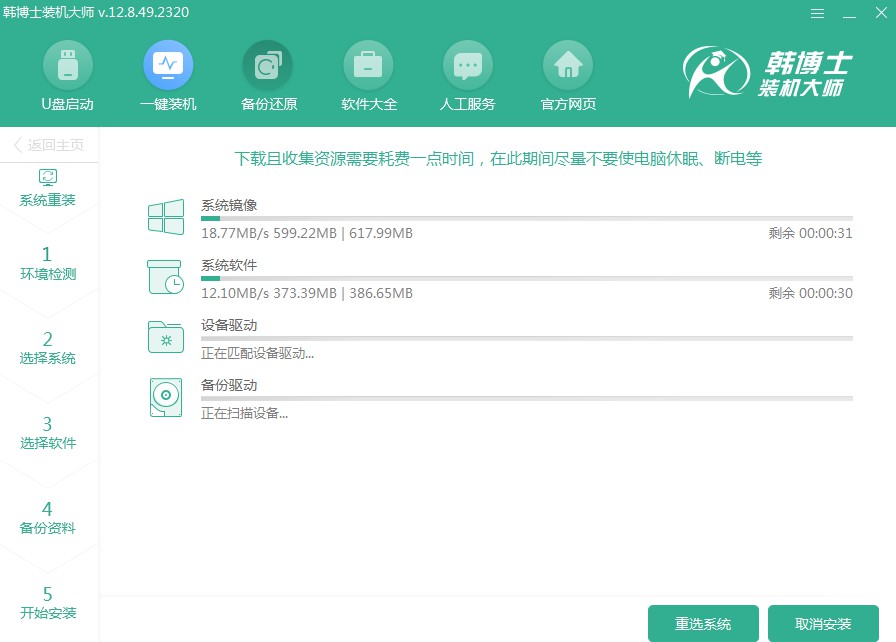
5.系統(tǒng)正在部署安裝環(huán)境,請耐心等待,完成后點“立即重啟”。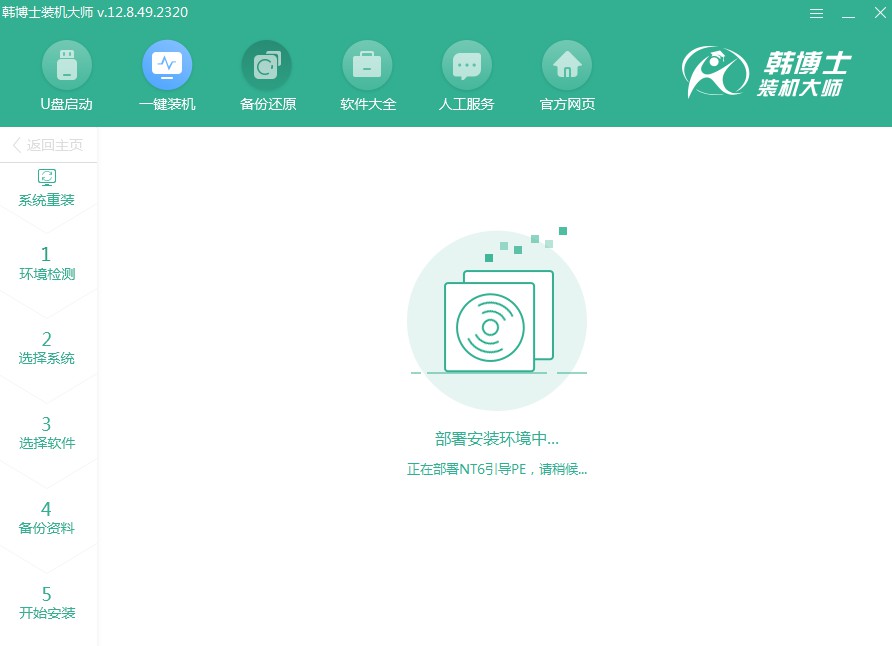
6.利用鍵盤方向鍵進行項目選擇,通過按“↑”或“↓”鍵選中第二項,然后按下回車鍵進入PE系統(tǒng)。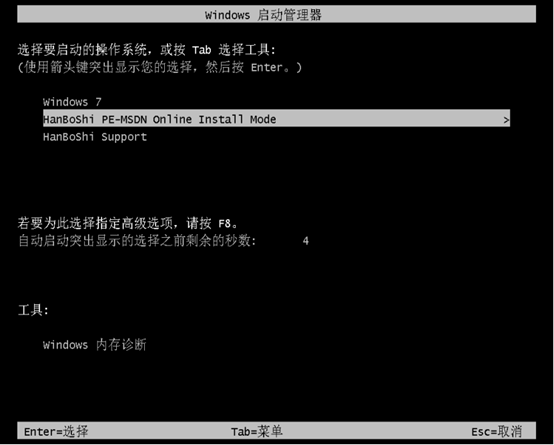
7.進入PE界面后,win7安裝會自動開始,不用你操心,等裝完點“立即重啟”就行。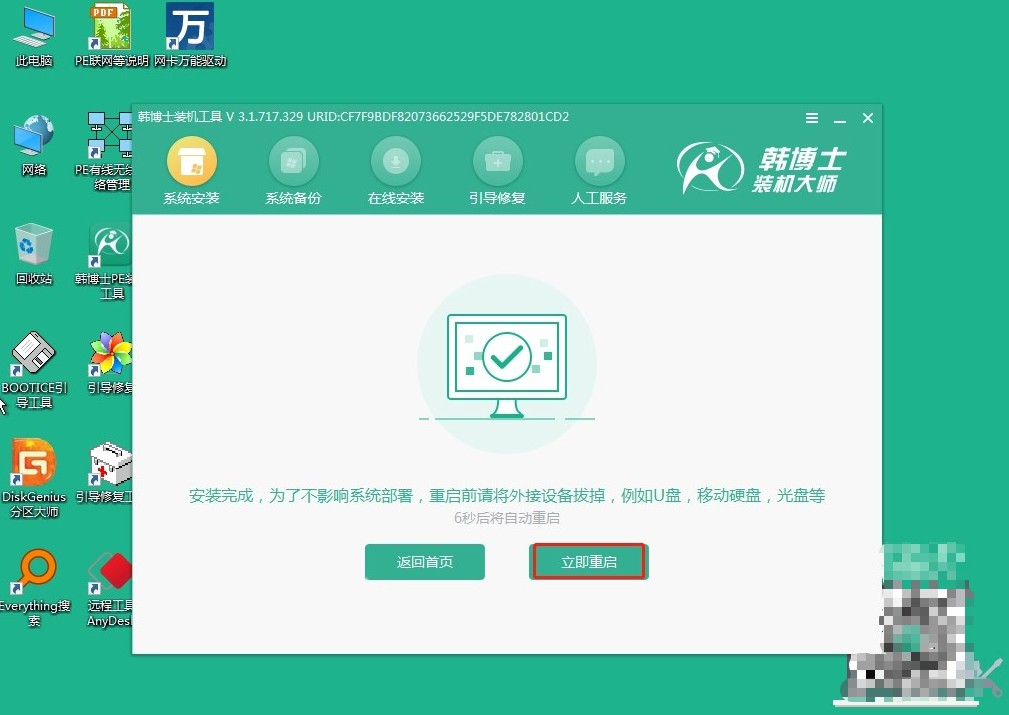
8.等你的電腦重啟完畢之后,如果顯現(xiàn)出的是win7的桌面,那么這就表明win7系統(tǒng),已經(jīng)成功被安裝在你的電腦上了。
惠普重裝系統(tǒng)如何弄?再好的電腦,用久了也難免會出現(xiàn)這樣那樣的問題。一鍵重裝系統(tǒng),是一種很有效的解決方法。有些朋友擔(dān)心,重裝完系統(tǒng)后會不會丟失數(shù)據(jù)?是會的,所以這就要求我們做好備份啦。如果你的惠普電腦最近有點慢,不妨試試重裝系統(tǒng),相信你會看到不一樣的效果!

